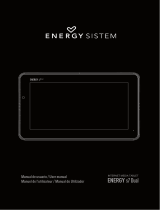17
ES / EN / FR / PT
1.
Search:
direct access to the Google’s search engine.
2.
Back: back to the previous screen in the application
currently running.
3.
Home: returns to the main screen.
4.
Tasks: displays recently open applications.
5.
Volume down.
6.
Volume up.
7.
Pictures: images gallery.
8.
Voice rec: sound recording application
9.
Mail: e-mail client.
10.
Contacts: contact management.
11.
eBook: eBook reader.
12.
Internet: web browser
13.
Status Bar: displays information about the coverage
status, battery and time. Pressing this area
displays a larger version also gives the date and
pressing again accesses a basic Settings menu
that manages the flight mode, Wi-Fi access, the
gyroscope, the brightness, notifications and access
the full menu of settings.
14.
Settings: access to the device configuration
options.
15.
Camera: access to the integrated camera.
16.
Music: music player.
17.
Movies: video player.
18.
Start: welcome the Energy Tablet world and the
digital version of this manual.
19.
Applications: access to applications and widgets
menu.
EN
1.
Chercheur : accès directe au moteur de recherche
WEB de Google.
2.
Retour: permet de retourner à l´écran précédent
dans l’application qu’en ce moment est en
exécution.
3.
Home: retour au bureau principal.
4.
Tâches: affiche toutes les applications ouvertes.
5.
Baisser le volume.
6.
Augmenter le volume.
7.
Pictures : visualisation d’images.
8.
Voice rec : permet de faire des enregistrements
avec le microphone intégré.
9.
Mail : courrier électronique.
10.
Contacts : gestionnaire de contacts.
11.
eBook : lecture de livres électroniques.
12.
Internet : navigateur web.
13.
Barre d’état : montre l’information sur l’état du
réseau, la batterie et l’heure. En appuyant cette
partie apparaît une version plus amplifiée et nous
permet aussi de voir la date et en appuyant à
nouveau accédez au menu de réglages basiques
qui permet de gestionnaire le mode d’avion,
l’accès Wi-Fi, le gyroscope, la luminosité de
l’écran, les notifications et accéder au menu
complet des réglages.
14.
Réglages: l’accès aux options de configuration de
l’appareil.
15.
Camera : accès a la camera de photos intégrée.
16.
Music : lecture de fichiers de son.
17.
Movies : lecture de fichiers de vidéo.
18.
Start : application de bienvenue au monde
d’Energy Tablet ainsi que la version digital de ce
manuel.
19.
Accès au menu d’applications et widgets.
FR
1.
Browser: acesso direito ao motor de procura WEB
de Google.
2.
Atrás: permite retroceder à tela anterior na
aplicação que se executa neste momento.
3.
Home: devolve-lhe à tela principal.
4.
Tarefas: mostra as aplicações abertas.
5.
Baixar volume.
6.
Subir volume.
7.
Pictures: visualização de imagens.
8.
Voice rec: permite gravar sons com o microfone
integrado
9.
Mail: correio eletrônico.
10.
Contacts: gestão de contatos
11.
eBook: leitura de livros eletrônicos.
12.
Internet: web browser.
13.
Barra de estado: mostra informação sobre o estado
da cobertura, a bateria e a hora. Apertando esta
zona se abre uma versão ampliada que ademais
da data, se você volta a apertar pode aceder ao
menu de ajustes básico que permite administrar
o modo avião, o aceso Wi-Fi, o giroscópio, o brilho
da tela, as notificações e aceder ao menu completo
de ajustes.
14.
Ajustes: acessar as opções de configuração de
dispositivo.
15.
Câmera: acesso a câmara de fotos integrada.
16.
Music: leitura de arquivos de som.
17.
Movies: leitura de arquivos de vídeo.
18.
Start: aplicação de bem-vindo ao mundo Energy
Tablet assim como na versão digital deste manual.
19.
Acesso ao menu de aplicações e widgets.
pT